2025-05-15 12:30:03来源:sxtmmc 编辑:佚名
在苹果14手机上,截屏是一项非常实用的功能,能帮助你快速捕捉屏幕内容,无论是记录重要信息、分享有趣画面还是留存精彩瞬间,都十分便捷。以下为你详细介绍苹果14的截屏操作方法。
常规截屏
最常用的截屏方式是同时按下侧边按钮和音量上键。当你需要截取当前屏幕画面时,只需瞬间按下这两个按键,手机会发出轻微的快门声,同时屏幕会短暂闪烁,这就表示截屏成功了。截屏后的图片会自动保存在“照片”应用中,你可以随时在那里找到并查看、编辑或分享。
截屏后编辑
截屏完成后,屏幕左下角会出现一个小预览图。点击它,就能进入截屏编辑界面。在这里,你可以进行各种操作。比如裁剪,拖动边框来选取你需要的画面部分,突出重点内容;还能添加标记,使用画笔、形状工具等来强调关键信息,比如圈出重要文字、画上箭头指示等;如果图片有点暗或亮,也能通过调整亮度和对比度来优化;另外,你也可以添加文字注释,说明截屏的内容或背景。编辑完成后,点击“完成”即可保存修改后的图片。
长截屏(滚动截屏)
苹果14本身没有传统意义上的长截屏功能,但你可以借助第三方应用来实现。比如“滚动截屏”这类应用,下载安装后,按照应用提示操作,它会帮你自动截取多个屏幕画面并拼接成一个长图。一般操作是在需要长截屏的页面,打开该应用并选择相应的截屏模式,应用会自动滚动屏幕并依次截取画面,最后生成一张完整的长图保存到相册。
快速分享截屏
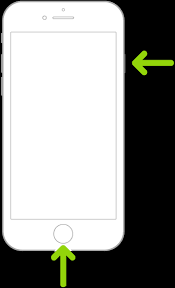
截屏后,除了保存到相册,还能快速分享给他人。点击预览图上的分享图标,会弹出分享菜单,你可以通过短信、邮件、微信、qq等方式将截屏发送给朋友;也能分享到社交平台,如微博、抖音等,和更多人分享有趣的内容;还能直接将截屏存储到“文件”应用中,方便在其他设备上访问。
掌握了这些苹果14的截屏操作方法,你就能轻松捕捉手机屏幕上的精彩时刻,并以各种方式进行处理和分享,让信息传递更加高效便捷。快去试试吧!